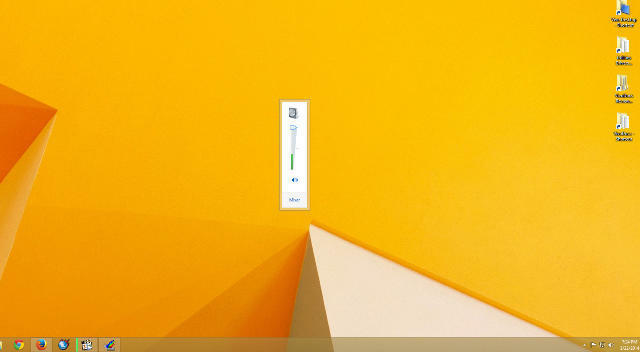- Windows-Updates werden häufig veröffentlicht, reagieren jedoch sehr empfindlich auf beschädigte Systeminformationen.
- Der folgende Artikel zeigt Ihnen, wie Sie mit dem Windows Update-Fehler 0x800700d8 umgehen.
- Weitere Artikel zu ähnlichen Themen finden Sie in unserem Windows Update-Fehler-Hub.
- Wenn dich andere Dinge stören, kannst du auch unsere Windows 10-Fehlerseite.

Diese Software hält Ihre Treiber am Laufen und schützt Sie so vor gängigen Computerfehlern und Hardwarefehlern. Überprüfen Sie jetzt alle Ihre Treiber in 3 einfachen Schritten:
- DriverFix herunterladen (verifizierte Download-Datei).
- Klicken Scan starten um alle problematischen Treiber zu finden.
- Klicken Treiber aktualisieren um neue Versionen zu erhalten und Systemstörungen zu vermeiden.
- DriverFix wurde heruntergeladen von 0 Leser in diesem Monat.
Fehler 0x800700d8 ist einer von zahlreichen Windows Update Fehlercodes. Die Fehlermeldung 0x800700d8 besagt:
Bei der Installation einiger Updates sind Probleme aufgetreten, aber wir versuchen es später noch einmal.
Folglich können Benutzer bestimmte Updates nicht installieren, wenn der Fehler 0x800700d8 auftritt. Die möglichen Korrekturen für dieses Problem ähneln anderen Windows Update-Fehlercodes, die dieselbe Fehlermeldung aufweisen.
Wie behebe ich den Windows 10-Fehler 0x800700d8?
1. Führen Sie die Windows Update-Problembehandlung aus.
Einige Benutzer haben gesagt, dass die Windows Update-Problembehandlung den Fehler 0x800700d8 beheben kann.
- Um diese Fehlerbehebung zu öffnen, klicken Sie auf das Schreibe hier um zu suchenTaskleisten-Schaltfläche.
- Eingeben Fehlerbehebung in das Feld Geben Sie hier für die Suche ein.
- Wählen Sie dann Problembehandlungseinstellungen aus, um in den Einstellungen eine Liste mit Problembehandlungen zu öffnen.

- Wählen Sie die Problembehandlung für Windows Update aus.
- Klicken Führen Sie die Fehlerbehebung aus um die Problembehandlung für Windows Update zu öffnen.

- Wenn die Fehlerbehebung eine Lösung bietet, klicken Sie auf Wenden Sie diese Korrektur an.
2. Deinstallieren Sie Antivirensoftware von Drittanbietern
Möglicherweise blockiert ein Antivirenprogramm eines Drittanbieters die Installation von Windows-Updates.
- Klicken Sie mit der rechten Maustaste auf Ihr Start Knopf auswählen Lauf.
- Um das Windows-Deinstallationsprogramm zu öffnen, geben Sie ein appwiz.cpl in Ausführen und klicken Sie OK.

- Wählen Sie Ihr Antivirenprogramm eines Drittanbieters aus.
- Drücke den Deinstallieren Möglichkeit.
- Wähle aus Ja Möglichkeit zu bestätigen.
- Das Antiviren-Dienstprogramm hinterlässt möglicherweise einige Restdateien.
- Die Anleitung zum Entfernen von Softwareresten enthält weitere Details zum Löschen von Restdateien.
Bevor Sie ein Antivirenprogramm deinstallieren, können Sie es zuerst deaktivieren. Klicken Sie dazu mit der rechten Maustaste auf das Taskleistensymbol des Antivirenprogramms und wählen Sie im Kontextmenü eine Option zum Deaktivieren oder Deaktivieren aus.
Wenn dies den Fehler 0x800700d8 nicht behebt, deinstallieren Sie die Antivirensoftware, um sicherzustellen, dass sie keine Updates blockiert.
3. Deaktivieren Sie verzögerte Upgrades
Einige Benutzer haben bestätigt, dass sie den Fehler 0x800700d8 behoben haben, indem sie verzögerte Upgrades in Windows 10 deaktiviert haben.
- Drücken Sie die Tastenkombination Windows-Taste + S, um das Feld Geben Sie hier für die Suche ein.
- Geben Sie das Stichwort ein Windows Update im Suchfeld.
- Klicken Sie dann auf Windows Update-Einstellungen, um das direkt darunter angezeigte Fenster zu öffnen.

- Drücke den Erweiterte Optionen um weitere Update-Einstellungen zu öffnen.

- In neueren Windows 10-Versionen müssen Sie in beiden Dropdown-Menüs Auswählen, wann Updates installiert werden, 0-Werte auswählen.
- In älteren Windows 10-Builds müssen Sie ein ausgewähltes. deaktivieren Upgrades verschieben Kontrollkästchen.
- Starten Sie Windows neu, nachdem Sie verzögerte Updates deaktiviert haben.
4. Zurücksetzen von Windows Update-Komponenten
- Das Zurücksetzen von Windows Update-Komponenten kann WU-Störungen beheben.
- Öffnen Sie hier den Typ von Windows 10, um das Dienstprogramm zu suchen.
- Eingeben cmd nach dem suchen Eingabeaufforderung.
- Klicken Sie mit der rechten Maustaste auf die Eingabeaufforderung, um a. zu erweitern Kontextmenü an, wenn Sie auswählen müssen Als Administrator ausführen.
- Geben Sie als Nächstes diese Befehle separat ein und drücken Sie nach jedem die Eingabetaste:
net halt wuauserv. net stop cryptSvc. Netto-Stoppbits. net stop msiserver
- Drücken Sie die Windows-Taste + E-Hotkey, um den Datei-Explorer zu öffnen.
- Gehen Sie im Datei-Explorer zu C: > Windows.
- Klicken Sie mit der rechten Maustaste auf den Ordner SoftwareDistribution und wählen Sie Umbenennen.

- Eingeben SoftwareDistribution.old als neuen Titel für diesen Unterordner und drücken Sie die Eingabetaste.
- Öffnen Sie den Ordner C: > Windows > System32 im Datei-Explorer.

- Klicken Sie dann mit der rechten Maustaste auf catroot2 und wählen Sie Umbenennen um den Ordnertitel zu ändern in Catroot2.old.
- Öffnen Sie die Eingabeaufforderung als Administrator.
- Geben Sie diese Befehle ein, um die zuvor gestoppten Dienste neu zu starten:
net start wuauserv. net starte cryptSvc. Nettostartbits. net start msiserver
- Starten Sie Ihren Desktop oder Laptop nach dem Zurücksetzen von Windows Update neu.
Diese möglichen Auflösungen für den Fehler 0x800700d8 sind einen Versuch wert. Beachten Sie, dass Sie erforderliche Updates manuell von der Microsoft Update-Katalog.
Geben Sie dort die KB-Nummern für Updates in das Suchfeld ein und installieren Sie dann alle heruntergeladenen Updates. Sie können auch die Update-Assistent um Windows 10 auf eine neue Build-Version zu aktualisieren.
Lassen Sie uns wissen, ob die oben genannten Lösungen Ihnen geholfen haben, indem Sie uns Ihr Feedback im Kommentarbereich unten hinterlassen.
Häufig gestellte Fragen
Die einzige Möglichkeit, die Auswirkungen eines Windows-Update-Fehlers rückgängig zu machen, besteht darin, zu einem zurückzusetzen vorherige Version von Windows 10.
Es gibt keine Möglichkeit, Update-Fehler zu verhindern, aber der schnellste Weg, sie zu beheben, ist über die Windows Update-Fehlerbehebung.
Windows Update-Fehler sind ziemlich häufig, und es gibt viele bekannte Fehlercodes um zu beweisen, dass.